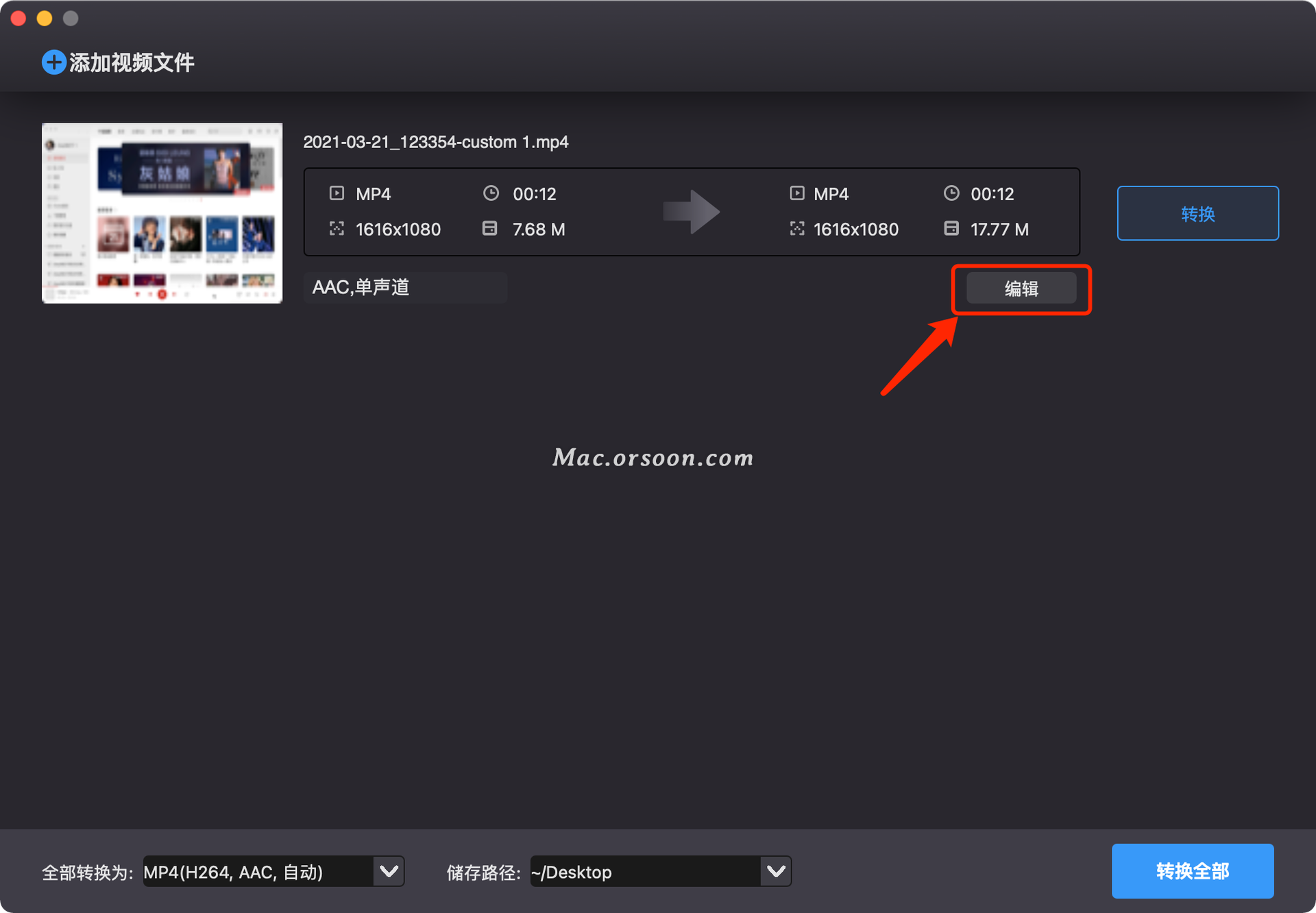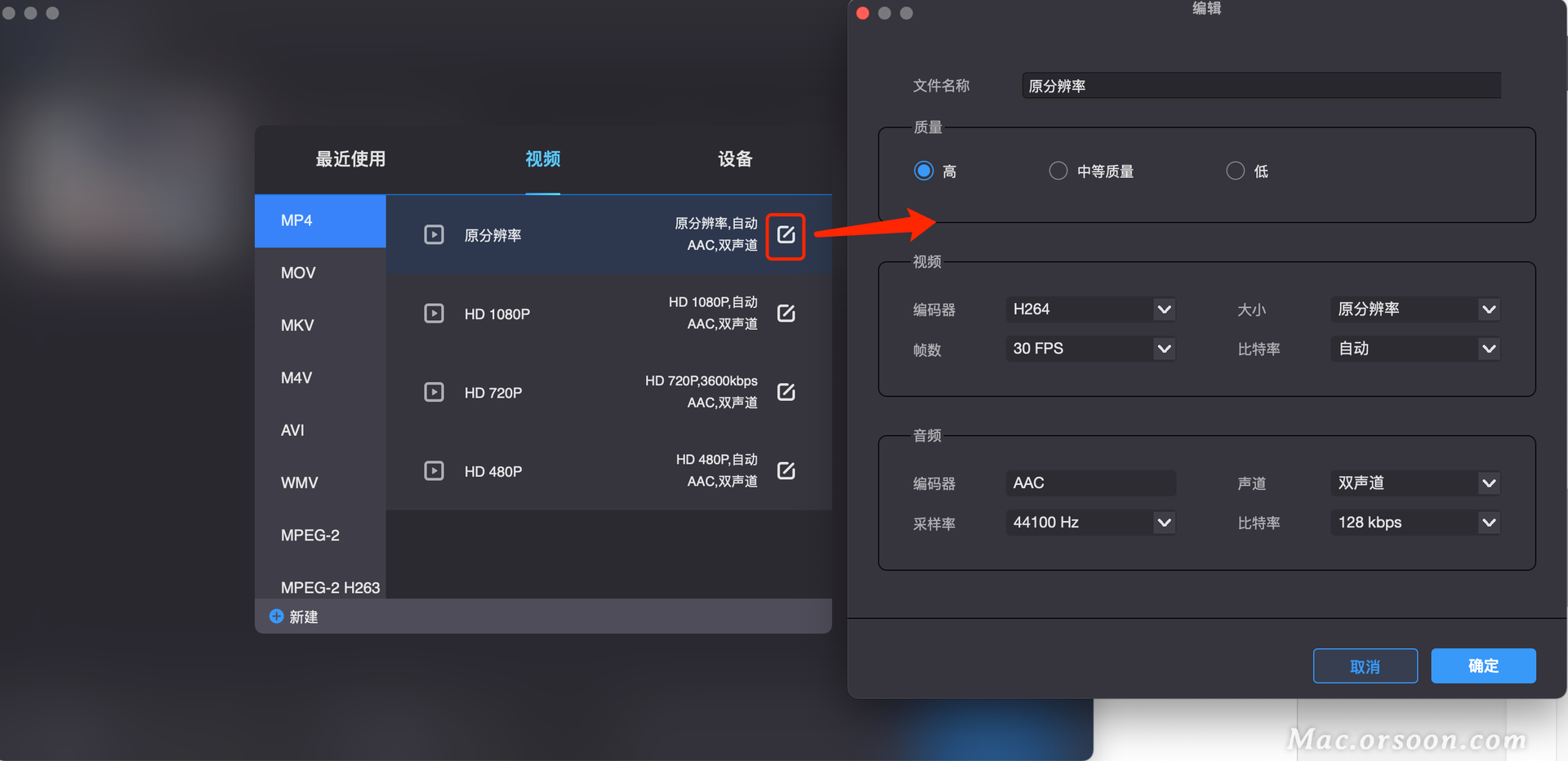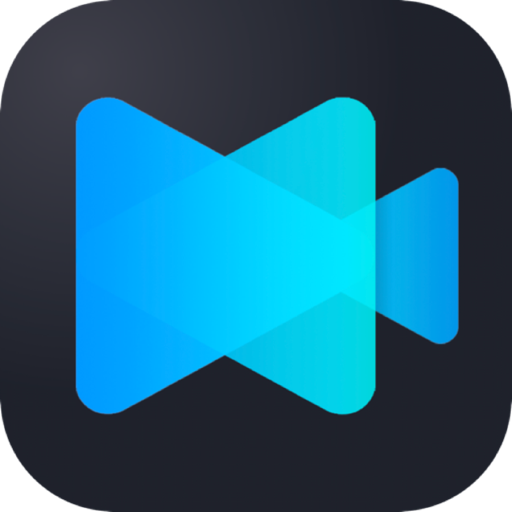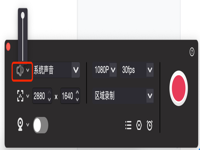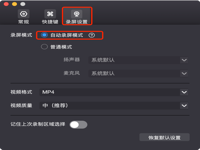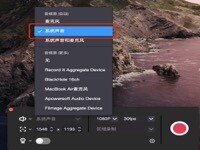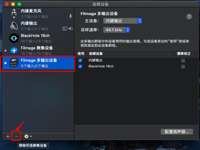使用Filmage Screen for Mac如何降低视频文件大小?影响视频大小的主要因素是比特率,分辨率和帧率(fps)。通常,比特率越高,整体质量越好,这也导致视频文件更大。以下是在使用Filmage Screen录屏时帮助降低文件大小的核心方法,快来看看吧!
使用Filmage Screen for Mac降低视频文件大小
1.录制之前,选择较低的分辨率。 录制的屏幕分辨率越高,文件越大。 因此,请尝试以较低的屏幕分辨率进行录制,以获取较小的视频大小。
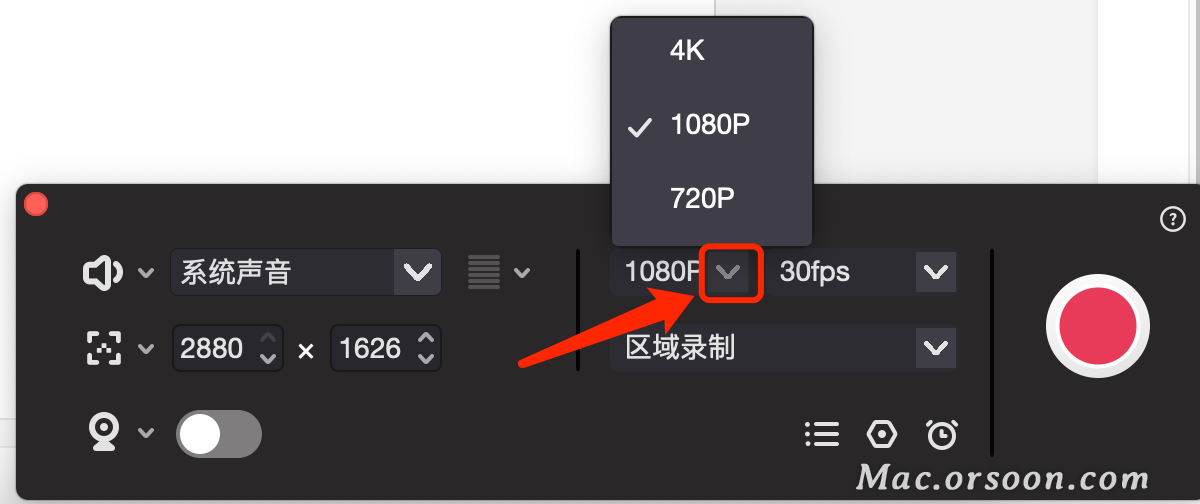
2.录制之前,请选择较低的帧率(fps)。 导出时,较高的帧率通常会让文件变大。Filmage Screen录屏使您可以选择15到60的fps值。
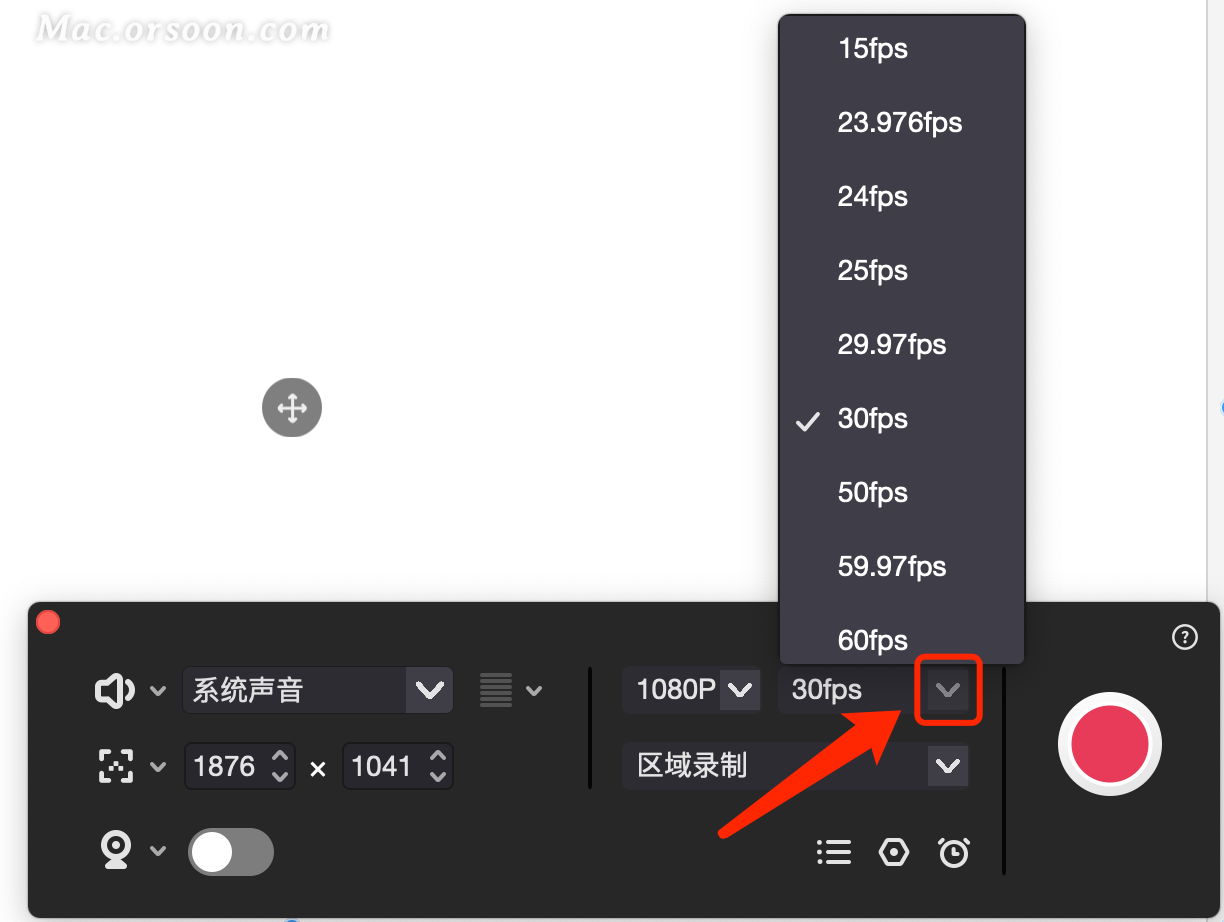
3.录制完成后,压缩视频。 Filmage Screen录屏使您可以在录制后压缩视频。 您可以以中等质量或较低质量压缩录制的文件,以减小视频大小。
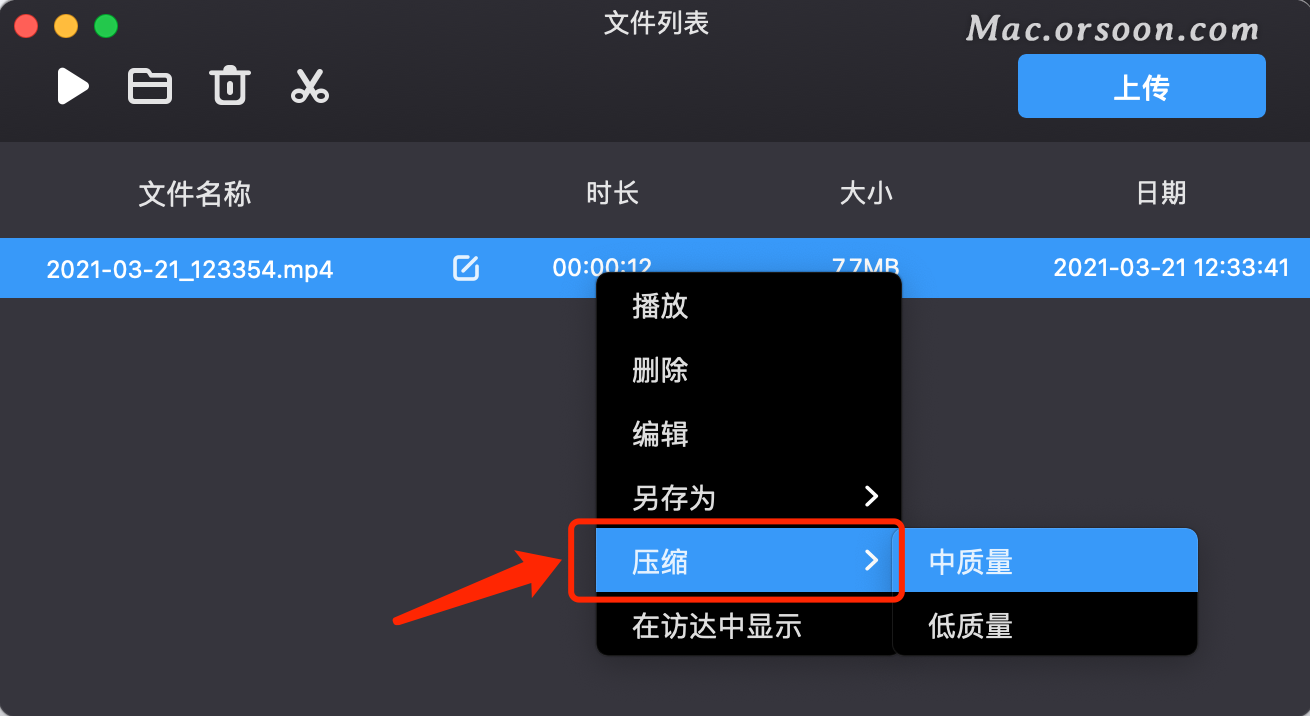
4.降低录制视频的比特率。 如果以更高的比特率录制视频,则视频质量会更高,文件大小也会更大。 录制后,请单击另存为并选择其他:
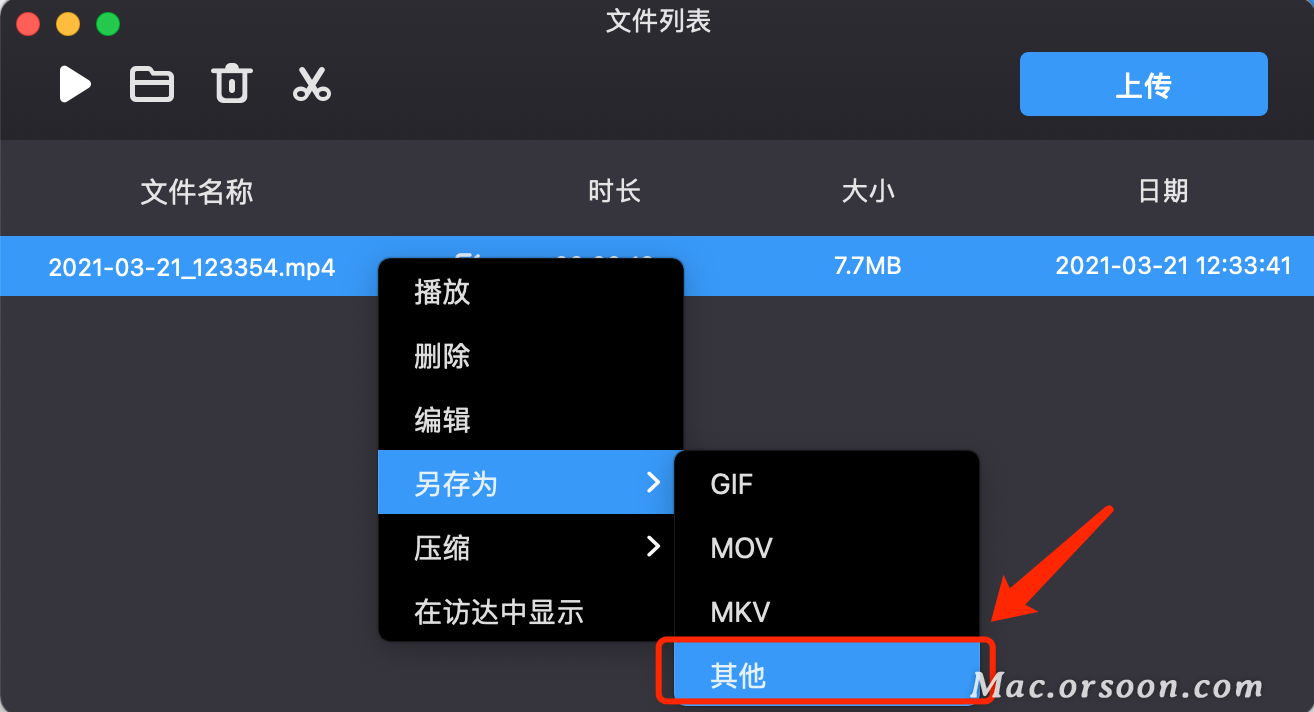
然后点击编辑,选择更低的比特率、FPS和大小。